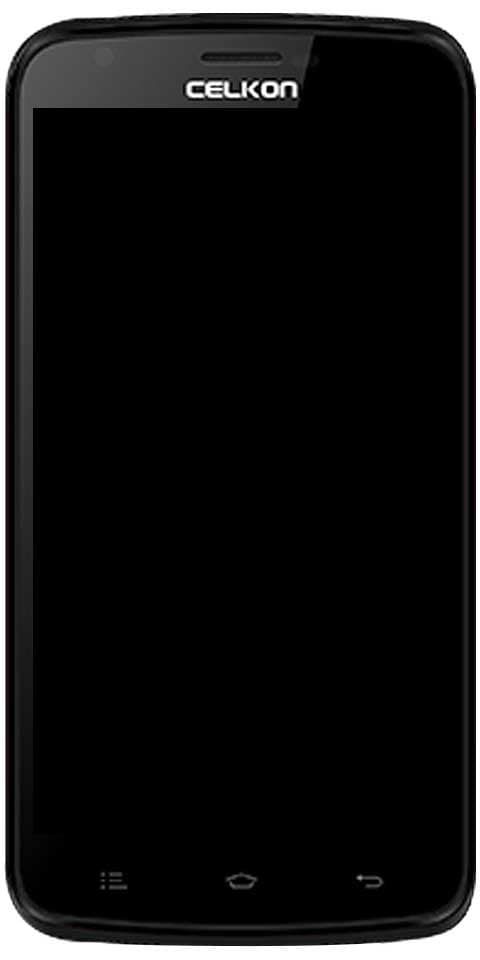விண்டோஸில் செயல்முறையை எப்படிக் கொல்வது - பயிற்சி
ஒரு செயல்முறை உண்மையில் செயல்படுத்தப்படும் ஒரு நிரலின் ஒரு எடுத்துக்காட்டு. ஒவ்வொரு செயல்முறையும் இயங்குகிறது விண்டோஸ் செயல்முறை ஐடி அல்லது பிஐடி எனப்படும் தனித்துவமான எண்ணை ஒதுக்குகிறது. இந்த டுடோரியலில், விண்டோஸ் - டுடோரியலில் செயல்முறையை எவ்வாறு கொல்வது என்பது பற்றி பேசப்போகிறோம். ஆரம்பித்துவிடுவோம்!
நீங்கள் ஒரு பயன்பாட்டைத் தொடங்கும்போதெல்லாம், இயக்க முறைமை பயன்பாட்டின் இயங்கக்கூடிய கோப்பிற்கான செயல்முறையை உருவாக்குகிறது. இது அதன் தற்போதைய செயல்பாட்டைக் கொண்டுள்ளது. இயங்கும் செயல்முறை உங்கள் கணினியின் செயல்திறனைக் குறைப்பதை நீங்கள் கவனித்தால், அது தொங்கிக்கொண்டிருக்கிறது, பதிலளிக்கவில்லை, அல்லது அதிக சதவீத CPU மற்றும் / அல்லது நினைவக வளங்களைப் பயன்படுத்துகிறது, பின்னர் அதை முடிக்க நீங்கள் செயல்முறையையும் கொல்லலாம்.
உங்கள் டெஸ்க்டாப் அல்லது லேப்டாப்பில் பல திறந்த மற்றும் இயங்கும் பயன்பாடுகள் அல்லது செயல்முறைகள் கணினி மெதுவாக மாற வழிவகுக்கும் மற்றும் பல பிழைகளை எதிர்கொள்ளக்கூடும். இயங்கும் அனைத்து செயல்முறைகளையும் நிறுத்த, நீங்கள் கருத்தில் கொள்ளும் முதல் விஷயம், மறுதொடக்கம் செய்ய வேண்டும். அதைச் செய்வதை மறந்துவிடுங்கள், ஏனெனில் கட்டாயமாக மறுதொடக்கம் செய்வது கணினிக்கும் உங்கள் கணினி கோப்பு சேதத்திற்கும் வழிவகுக்கும். மாறாக, விண்டோஸ் 10 இல் உள்ள அனைத்து செயல்முறைகளையும் எவ்வாறு சரியாகக் கொல்லலாம் என்பதில் இந்த முறைகளைப் பின்பற்றவும்:
இந்த பயிற்சி விண்டோஸ் 10 இல் ஒரு செயல்முறையை எவ்வாறு கொல்லலாம் என்பதற்கான 2 வழிகளைக் காண்பிக்கும்.
விண்டோஸில் செயல்முறையை எப்படிக் கொல்வது
நீங்கள் ஒரு பயன்பாட்டைத் தொடங்கும்போது, இயக்க முறைமை பயன்பாட்டின் இயங்கக்கூடிய கோப்பிற்கான செயல்முறையை உருவாக்குகிறது. இது நிரல் குறியீடு மற்றும் அதன் தற்போதைய செயல்பாடுகளையும் கொண்டுள்ளது. விண்டோஸ் ஒரு சிறப்பு எண்ணை ஒதுக்குகிறது, இது செயல்முறை அடையாளங்காட்டி (பிஐடி) என அழைக்கப்படுகிறது, இது ஒவ்வொரு செயல்முறைக்கும் தனித்துவமானது. ஒரு செயல்முறையை நீங்கள் கொல்ல விரும்பும் பல காரணங்கள் உள்ளன, மேலும் அதை நிறுத்த நீங்கள் பயன்படுத்தக்கூடிய வெவ்வேறு முறைகள் உள்ளன. நீங்கள் அதை எவ்வாறு செய்யலாம் என்பதைப் பார்ப்போம்.
ஒரு பயன்பாடு பதிலளிப்பதை நிறுத்தினால், நிறைய கணினி வளங்களை பயன்படுத்துகிறது, அல்லது எதிர்பாராத விதமாக நடந்து கொள்கிறது மற்றும் அதை விட்டு வெளியேற உங்களை அனுமதிக்கவில்லை என்றால், பயன்பாட்டை வலுக்கட்டாயமாக மூடுவதற்கு அதன் செயல்முறையை நீங்கள் கொல்ல விரும்பலாம். பாரம்பரியமாக, விண்டோஸ் பணி நிர்வாகியைப் பயன்படுத்த அனுமதித்தது, மேலும் இந்த பணிகளுக்கான கட்டளை வரியில். இந்த முறைகளுக்கு கூடுதலாக, நீங்கள் பவர்ஷெல் பயன்படுத்த வேண்டும். அதை எப்படி செய்வது என்று பார்ப்போம்.
விண்டோஸ் 10 இல் ஒரு செயல்முறையைக் கொல்லுங்கள் , பின்வருவனவற்றைச் செய்யுங்கள்.
பணி மேலாளர் மூலம்
- Ctrl + Alt + Delete Key அல்லது Window + X Key ஐத் தட்டவும் மற்றும் பணி நிர்வாகி விருப்பத்தை அழுத்தவும்.
- செயல்முறைகள் தாவலில் அழுத்தவும்
- நீங்கள் கொல்ல விரும்பும் ஒரு செயல்முறையைத் தேர்வுசெய்து, கீழே உள்ள செயல்களில் ஒன்றைச் செய்யுங்கள்,
- நீக்கு விசையை சொடுக்கவும்.
- முடிவு பணி பொத்தானைத் தட்டவும்.
- செயல்பாட்டில் வலது கிளிக் செய்து, இறுதிப் பணியைத் தட்டவும்
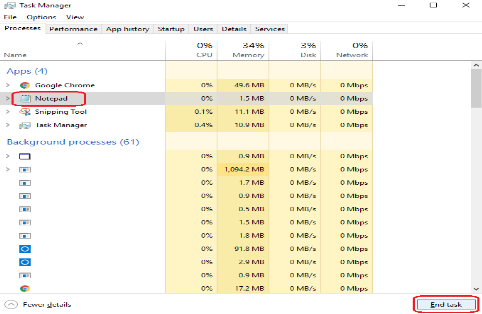
கட்டளை வரியில் | சாளரங்களில் செயல்முறை கொல்ல எப்படி
- முதலில், கட்டளை வரியில் திறக்கவும்
- வகை பணிப்பட்டியல் கட்டளை வரியில் சென்று Enter விசையை சொடுக்கவும். இந்த கட்டளை உண்மையில் உங்கள் கணினியில் இயங்கும் அனைத்து செயல்முறைகளையும் காட்டுகிறது.
- செயலி படப் பெயரைப் பயன்படுத்தி செயல்முறையைக் கொல்லும் பொருட்டு.
- கட்டளை வரியில் பயன்படுத்த விரும்பும் கட்டளையை உங்களுக்கு கீழே தட்டச்சு செய்து, ஒரே ஒரு செயல்முறையை மட்டும் கொல்ல, பின்னர் Enter விசையை சொடுக்கவும்.
- ஒரே நேரத்தில் பல செயல்முறைகளை அழிக்க, கட்டளை வரியில் நீங்கள் பயன்படுத்த விரும்பும் கட்டளையை கீழே தட்டச்சு செய்து, Enter விசையை சொடுக்கவும்.
- PID ஐப் பயன்படுத்தி செயல்முறையைக் கொல்லும் பொருட்டு
- கட்டளை வரியில் நீங்கள் பயன்படுத்த விரும்பும் கட்டளையை கீழே தட்டச்சு செய்து, ஒரே ஒரு செயல்முறையை மட்டும் கொல்ல, பின்னர் Enter விசையை சொடுக்கவும்.

- ஒரே நேரத்தில் பல செயல்முறைகளை அழிக்க, கட்டளை வரியில் நீங்கள் பயன்படுத்த விரும்பும் கட்டளையை கீழே தட்டச்சு செய்து, பின்னர் Enter விசையை சொடுக்கவும்.
பவர்ஷெல் | சாளரங்களில் செயல்முறையை எப்படிக் கொல்வது
குறிப்பு: உயர்த்தப்பட்ட ஒரு செயல்முறையைக் கொல்ல, நீங்கள் பவர்ஷெல் நிர்வாகியாக திறக்க வேண்டும்.
- பவர்ஷெல் திறக்கவும். தேவைப்பட்டால், அதை நிர்வாகியாக இயக்கவும்.
- இயங்கும் செயல்முறைகளின் பட்டியலைக் காண Get-Process என்ற கட்டளையைத் தட்டச்சு செய்க.
- ஒரு செயல்முறையை அதன் பெயரால் கொல்ல, பின்வரும் cmdlet ஐ இயக்கவும்:
Stop-Process -Name 'ProcessName' -Force
- ஒரு செயல்முறையை அதன் PID ஆல் கொல்ல, நீங்கள் கட்டளையை இயக்க வேண்டும்:
Stop-Process -ID PID -Force
எடுத்துக்காட்டுகள்:
இந்த கட்டளை பின்னர் notepad.exe செயல்முறையை மூடும்.
நிறுத்து-செயல்முறை-பெயர் நோட்பேட்-ஃபோர்ஸ்
அடுத்த கட்டளை பின்னர் PID 2137 உடன் ஒரு செயல்முறையை மூடும்.
நிறுத்து-செயல்முறை -ஐடி 2137 -போர்ஸ்
முடிவுரை
சரி, அவ்வளவுதான் எல்லோரும்! விண்டோஸ் கட்டுரையில் செயல்முறையை எப்படிக் கொல்வது மற்றும் இது உங்களுக்கு உதவியாக இருக்கும் என்று நீங்கள் விரும்புகிறீர்கள் என்று நம்புகிறேன். இது குறித்த உங்கள் கருத்தை எங்களுக்குத் தெரிவிக்கவும். இந்த கட்டுரை தொடர்பான கூடுதல் கேள்விகள் உங்களிடம் இருந்தால். பின்னர் கீழேயுள்ள கருத்துகள் பிரிவில் எங்களுக்குத் தெரியப்படுத்துங்கள். நாங்கள் விரைவில் உங்களைத் தொடர்புகொள்வோம்.
இந்த நாள் இனிதாகட்டும்!
மேலும் காண்க: விண்டோஸ் 10 இல் செயல்முறை முன்னுரிமையை எவ்வாறு மாற்றுவது